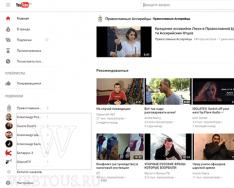Протокол разрешения адресов - важный компонент, необходимый для работы с IP-адресами в любой операционной системе. Он связывает адресацию Ethernet (IP-адреса) с аппаратной адресацией (MAC-адресами). Без этого протокола компьютер не удалось бы подключить к внешней сети, поскольку одна система адресации не могла бы взаимодействовать с другой.
ARP-кэш - это сборник записей ARP (преимущественно динамических), которые создаются при сопоставлении имени хоста с IP-адресом и IP-адреса с MAC-адресом, что необходимо для эффективного взаимодействия компьютера с этим IP.
Карта адресов, полученная в процессе сопоставления, сохраняется на компьютере в ARP-кэше и остается там до истечения срока ее действия. Как правило, никаких проблем это не создает, но в некоторых случаях поврежденная запись ARP может препятствовать нормальному подключению к Интернету и загрузке веб-страниц. В такой ситуации можно попытаться очистить ARP-кэш, чтобы решить проблему. Правда, тогда компьютеру придется создавать кэш заново, но это происходит довольно быстро.
Очистка ARP-кэша выполняется исключительно из командной строки, так что разомните пальчики и приготовьтесь печатать. Показав, как очистить ARP-кэш, я объясню, как им можно управлять с помощью определенных командных переключателей.
Очистка кэша
Шаг первый: вызов командной строки
Откройте меню «Пуск» (Start) и введите в строке поиска «cmd» (без кавычек), но не нажимайте. Вместо этого нажмите на ссылке «cmd.exe» правой кнопкой мыши и выберите опцию «Запуск от имени администратора» (Run as Administrator, рис. A). Подтвердите выполнение операции в окне контроля учетных записей (UAC) и увидите окно командной строки.
Рисунок A. Если значок командной строки уже закреплен в меню «Пуск», пользоваться поиском не придется.
Шаг второй: выполнение команды
Для начала выполните команду arp -a. Она выведет список всех хранящихся на компьютере записей ARP (рис. B). Естественно, -a - далеко не единственная доступная опция. Команда arp также поддерживает следующие переключатели:
-d
- удаление IP-адреса (например, arp -d 192.168.100.10);
-d -a
- удаление всех записей в таблице ARP;
-s
- добавление записи в таблицу ARP (команда arp -s АДРЕС MAC-АДРЕС, где АДРЕС - это адрес, который нужно добавить, а MAC-АДРЕС - MAC-адрес компьютера).

Рисунок B. На снимке показан ARP-кэш для двух разных интерфейсов на одном компьютере. Нажмите, чтобы увеличить.
Чтобы полностью очистить кэш, выполните команду netsh interface ip delete arpcache. Она удалит весь ARP-кэш, и при следующем подключении к сети он начнет заполняться заново.
Как проверить, удалась ли очистка
Очистив ARP-кэш, обязательно проверьте, удалась ли операция, выполнив команду arp -a. Если кэш не был очищен, вполне вероятно, что в этом виноват баг Windows, который проявляется при включении службы «Маршрутизация и удаленный доступ» (Routing and Remote Services). Решить проблему очень легко:
1. Откройте меню «Пуск | Панель управления» (Start | Control Panel).
2. Выберите пункт «Администрирование» (Administrative Tools) в разделе «Система и безопасность» (System And Security).
3. Запустите средство «Управление компьютером» (Computer Management).
4. Разверните раздел «Службы и приложения» (Services and Applications) двойным щелчком.
5. Выделите раздел «Службы» (Services).
6. Найдите в списке пункт «Маршрутизация и удаленный доступ» и дважды щелкните на нем.
7. Выберите опцию «Отключена» (Disable) в выпадающем меню «Тип запуска» (Startup Type).
8. Остановите службу.
Теперь снова попытайтесь очистить ARP-кэш. На этот раз должно получиться.
Диагностика
ARP-кэш также можно использовать для диагностики проблем, связанных с сетевым подключением. В частности, стоит проверить, нет ли в списке недействительных записей ARP с MAC-адресом 00-00-00-00-00-00 . Если такие записи имеются, их нужно удалить с помощью переключателя -d. Допустим, в кэше имеется запись вида.
При работе в локальной сети случается так, что какой-либо узел или сервер в сети стал вдруг недоступен, в то время как с других компьютеров он виден и проблем с доступом нет. Иногда причиной этому может послужит то, что у этого компьютера изменился MAC-адрес сетевого адаптера . При этом на компьютере, с которого узел недоступен, arp-кэш не обновился .
Что такое arp-кеш?
Кэш ARP это фактически таблица соответствия IP-адресов и физических адресов сетевых адаптеров. Эта таблица обновляется при первой необходимости, но иногда она может не обновиться. Причиной может послужить сбой работы системы или атака ARP-спуфингом на компьютер, после чего могут быть недоступны некоторые узлы в сети и не открываться некоторые веб-сайты.
Как вручную обновить arp-кеш на Windows7 и Windows 8?!
Посмотреть таблицу ARP
на компьютере под управлением операционной системы Windows можно из командной строки. Чтобы открыть командную строку, надо нажать кнопку Пуск
и в строке поиска программ написать Командная строка
. В результате поиска Вы увидите ярлык запуска командной строки Windows. Чтобы запустить её с правами Администратора, нужно кликнуть по ярлыку правой кнопкой мыши:
В открывшемся контекстном меню выбираем пункт Запуск от имени Администратора . Для просмотра таблицы ARP вводим команду arp -a :
После этого, для очистки ARP-кэша
нужно ввести команду: netsh interface ip delete arpcache
После выполнения команды, ARP-кэш будет очищен
.
В TCP/IP соединении решающую роль играет ARP (протокол определения адреса). Поэтому, если появились некоторые проблемы при загрузке некоторых сайтов либо отсутствие пинга IP-адресов, тогда попробуйте очистить arp-кеш. Стоит отметить, что выполняется эта процедура только из командной строки.
Инструкция
Всем привет! Сегодня я расскажу, как посмотреть arp таблицу в Windows. Что такое arp - это протокол распознавания адреса, предназначен для преобразования IP-адресов в MAC-адреса, часто называемые также физическими адресами. Ранее я уже рассказывал, как выглядит arp таблица cisco . Думаю, что многим коллегам, кто только начинает знакомиться с сетевой инфраструктурой данной операционной системы, данная информация окажет хорошее подспорье, для формирования фундамента. Тут главное понимать принцип работы и назначения, все остальное уже нюансы различных вендоров.
Важной особенностью интерфейса Ethernet является то, что каждая интерфейсная карта имеет свой уникальный адрес. Каждому производителю карт выделен свой пул адресов в рамках которого он может выпускать карты. Согласно протоколу Ethernet, каждый интерфейс имеет 6-ти байтовый адрес. Адрес записывается в виде шести групп шестнадцатеричных цифр по две в каждой (шестнадцатеричная записи байта). Первые три байта называются префиксом, и именно они закреплены за производителем. Каждый префикс определяет 224 различных комбинаций, что равно почти 17-ти млн. адресам.
В сетях нет однозначного соответствия между физическим адресом сетевого интерфейса (MAC адресом сетевой карты) и его IP-адресом. Поиск по IP-адресу соответствующего Ethernet-адреса производится протоколом ARP, функционирующим на уровне доступа к среде передачи. Протокол поддерживает в оперативной памяти динамическую arp-таблицу в целях кэширования полученной информации. Открываем в Windows командную строку .
Как посмотреть arp таблицу
Вводим команду
Где вы слева видите ip адрес, а правее видите Физический адрес (mac адрес). Это и есть arp таблица windows.

По умолчанию данный кэш живет 300 секунд
очистка arp таблицы
Делается с помощью команды
И видим,произошла очистка arp таблицы

Как добавить свою запись в arp таблицу
Делается это с помощью команды
arp -s 157.55.85.212 00-aa-00-62-c6-09
Увеличиваем время жизни arp записи Windows 7 по 10
Давайте рассмотрим на примере Windows 8.1 как можно увеличить время жизни arp записей, для чего это может быть нужно, ну, чтобы разгрузить сеть лишним трафиком, если у вас в сети мало, что меняется. Делается это все через реестр Windows
Нажимаем Win+R и вводим regedit и переходим в ветку
HKEY_LOCAL_MACHINE\SYSTEM\CurrentControlSet\Services\Tcpip\Parameters
Тут вам для изменения периода хранения данных в кэше ARP, нужно создать Параметр DWORD, если у вас разрядность системы 32, то создаем 32, если 64, то такой же.

Задаем имя ArpCacheLife и ставим значение в секундах, после чего нужно перезагрузиться и у вас поменяется время жизни arp записи.

Вот полная справка команды arp
Отображение и изменение таблиц преобразования IP-адресов в физические,
используемые протоколом разрешения адресов (ARP).
ARP -s inet_addr eth_addr
ARP -d inet_addr
ARP -a [-N if_addr] [-v]
- -a Отображает текущие ARP-записи, опрашивая текущие данные протокола. Если задан inet_addr, то будут отображены IP и физический адреса только для заданного компьютера. Если ARP используют более одного сетевого интерфейса, то будут отображаться записи для каждой таблицы.
- -g То же, что и параметр -a.
- -v Отображает текущие ARP-записи в режиме подробного протоколирования. Все недопустимые записи и записи в интерфейсе обратной связи будут отображаться.
inet_addr Определяет IP-адрес. - -N if_addr Отображает ARP-записи для заданного в if_addr сетевого интерфейса.
- -d Удаляет узел, задаваемый inet_addr. Параметр inet_addr может содержать знак шаблона * для удаления всех узлов.
- -s Добавляет узел и связывает адрес в Интернете inet_addr с физическим адресом eth_addr. Физический адрес задается 6 байтами (в шестнадцатеричном виде), разделенных дефисом. Эта связь является постоянной eth_addr Определяет физический адрес.
- if_addr - Если параметр задан, он определяет адрес интерфейса в Интернете, чья таблица преобразования адресов должна измениться. Если параметр не задан, будет использован первый доступный интерфейс.
RARP
Reverse ARP, обратный ARP протокол служит для того, чтобы по имеющемуся MAC адресу узнать IP адрес. Этот протокол используется в бездисковых машинах (https://ru.wikipedia.org/wiki/Бездисковая_рабочая_станция), загружающихся по сети. Первым делом такая машина должна узнать свой IP адрес, и параметры сети, чтобы она могла обратиться по сети, допустим к TFTP серверу, с которого она будет скачивать загрузочную запись. Единственное, что знает о себе эта машина - её MAC адрес.
Инструкции